這個工具是非常不錯的一款測試PING的小工具,能給你的網絡生活帶來幫助。
本次更新
1:參數可以保存了,保存在Settings.inf文件中,請注意如果刪除了Settings.inf文件后打開軟件參數將會是空的。
2:默認打開軟件后選中ip或主機名的文本框。
3 :打包了MSWINSCK.OCX控件,以免在精簡系統上無法運行。如果無法運行請點擊reg.bat,可以運行的話可以把[無法打開請點擊reg.bat注冊控件]文件夾刪掉。
什么是ping功能?
是DOS命令,一般用于檢測網絡通與不通 PING (Packet Internet Grope),因特網包探索器,用于測試網絡連接量的程序。Ping發送一個ICMP回聲清求消息給目的地并報告是否收到所希望的ICMP回聲應答。 它是用來檢查網絡是否通暢或者網絡連接速度的命令。作為一個生活在網絡上的管理員或者黑客來說,ping命令是第一個必須掌握的DOS命令,它所利用的原理是這樣的:網絡上的機器都有唯一確定的IP地址,我們給目標IP地址發送一個數據包,對方就要返回一個同樣大小的數據包,根據返回的數據包我們可以確定目標主機的存在,可以初步判斷目標主機的操作系統等。Ping 是Windows系列自帶的一個可執行命令。利用它可以檢查網絡是否能夠連通,用好它可以很好地幫助我們分析判定網絡故障。應用格式:Ping IP地址。該命令還可以加許多參數使用,具體是鍵入Ping按回車即可看到詳細說明。
PING怎么用?
ping就是對一個網址發送測試數據包,看對方網址是否有響應并統計響應時間,以此測試網絡。
具體方式是,開始--運行--cmd,在調出的dos窗口下輸入 ping 空格 + 你要ping的網址,回車。
比如 “ pingXXX網址” 之后屏幕會顯示類似信息
Ping XXX 網址[61.135.169.105] with 32 bytes of data:
Reply from 61.135.169.105: bytes=32 time=1244ms TTL=46
Reply from 61.135.169.105: bytes=32 time=1150ms TTL=46
Reply from 61.135.169.105: bytes=32 time=960ms TTL=46
Reply from 61.135.169.105: bytes=32 time=1091ms TTL=46
后面的time=1244ms 是響應時間,這個時間越小,說明你連接這個地址速度越快。
PING怎么測試?
例如本機IP地址為:172.168.200.2。則執行命令Ping 172.168.200.2。如果網卡安裝配置沒有問題,則應有類似下列顯示:
Reply from 172.168.200.2 bytes=32 time<10ms
Ping statistics for 172.168.200.2
Packets Sent=4 Received=4 Lost=0 0% loss
Approximate round trip times in milli-seconds
Minimum=0ms Maximum=1ms Average=0ms
如果在MS-DOS方式下執行此命令顯示內容為:Request timed out,則表明網卡安裝或配置有問題。將網線斷開再次執行此命令,如果顯示正常,則說明本機使用的IP地址可能與另一臺正在使用的機器IP地址重復了。如果仍然不正常,則表明本機網卡安裝或配置有問題,需繼續檢查相關網絡配置。
- PC官方版
- 安卓官方手機版
- IOS官方手機版











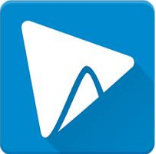




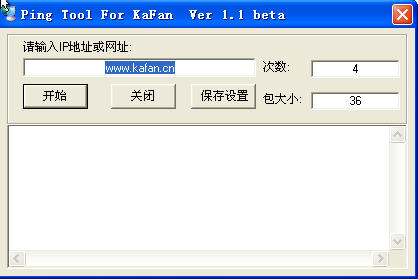
 藍云工具箱4.3 最新版
藍云工具箱4.3 最新版
 Geekbench 6跑分工具(Geekbench 6 for windows)v6.0.0 官方PC版
Geekbench 6跑分工具(Geekbench 6 for windows)v6.0.0 官方PC版
 MAS激活工具(Microsoft Activation Scripts)1.6.0 免費版
MAS激活工具(Microsoft Activation Scripts)1.6.0 免費版
 windows內核管理工具(PYArkClient)1.0 x64 單文件版
windows內核管理工具(PYArkClient)1.0 x64 單文件版
 圖吧工具箱綠色版2022.07 最新版
圖吧工具箱綠色版2022.07 最新版
 系統映像工具箱(MSMG ToolKit)v12.5 中文版
系統映像工具箱(MSMG ToolKit)v12.5 中文版
 優麒麟開源操作系統22.04 x86 最新版
優麒麟開源操作系統22.04 x86 最新版
 windows server 2022正式版21H2(20348.803)精簡優化版
windows server 2022正式版21H2(20348.803)精簡優化版
 小修win11企業版21H2(22000.776)優化精簡版
小修win11企業版21H2(22000.776)優化精簡版
 OCCT電源測試軟件綠色版11.0.10 中文便攜版
OCCT電源測試軟件綠色版11.0.10 中文便攜版
 Libre Hardware Monitor硬件溫度監測軟件V0.9.0 漢化版
Libre Hardware Monitor硬件溫度監測軟件V0.9.0 漢化版
 Win11激活工具kms免費版
Win11激活工具kms免費版
 win11數字權利激活工具0.10.24 免費版
win11數字權利激活工具0.10.24 免費版
 win11右鍵菜單改回win10工具(win11 classic context menu)1.0 免費版
win11右鍵菜單改回win10工具(win11 classic context menu)1.0 免費版
 Stardock Start11(win11開始菜單修改工具)1.25 破解版
Stardock Start11(win11開始菜單修改工具)1.25 破解版
 startallback(win11開始菜單修改工具)3.6.1.4641 破解版
startallback(win11開始菜單修改工具)3.6.1.4641 破解版
 Sandboxie沙盤增強版1.2.7 中文版
Sandboxie沙盤增強版1.2.7 中文版
 Godmode上帝模式開關工具win10版1.0.2 漢化版
Godmode上帝模式開關工具win10版1.0.2 漢化版
 SuperStart開始菜單工具2.1.6 中文版
SuperStart開始菜單工具2.1.6 中文版
 ADB文件管理器FileManage1.0原創版
ADB文件管理器FileManage1.0原創版
 frpmgr一鍵部署v1.4.0 電腦版
frpmgr一鍵部署v1.4.0 電腦版
 GPU-Z最新版2.47 官方免費版
GPU-Z最新版2.47 官方免費版
 Windows10版本一鍵轉換軟件2021 最新版
Windows10版本一鍵轉換軟件2021 最新版
 微軟Windows10安裝程序(Media Creation Tool)10.0.183262 官方版
微軟Windows10安裝程序(Media Creation Tool)10.0.183262 官方版
 聯想藍屏分析診斷工具2.52.1576147895 綠色免費版
聯想藍屏分析診斷工具2.52.1576147895 綠色免費版
 驅動人生軟件管家2.3.5.18 官方版
驅動人生軟件管家2.3.5.18 官方版
 系統總裁軟件墨盒2.9.9.9 免費版
系統總裁軟件墨盒2.9.9.9 免費版
 清水蛙電腦版2.1.00最新版
清水蛙電腦版2.1.00最新版
 硬件狗狗檢測工具1.0.1.27 最新版
硬件狗狗檢測工具1.0.1.27 最新版
 OSPP啟動器軟件1.0 綠色版
OSPP啟動器軟件1.0 綠色版





 暴風win10一鍵激活工具17.0 綠色免費版
暴風win10一鍵激活工具17.0 綠色免費版 KMS Win10正式版激活工具(kmspico)免費版
KMS Win10正式版激活工具(kmspico)免費版 kmsautonet激活工具1.5.4 免費版
kmsautonet激活工具1.5.4 免費版 沙盤多開器(Sandboxie)5.57.7 中文免費版
沙盤多開器(Sandboxie)5.57.7 中文免費版 Microsoft Toolkit激活工具2.7.2 綠色免費版
Microsoft Toolkit激活工具2.7.2 綠色免費版 kms10純凈版(win10和office激活工具)2.2綠色
kms10純凈版(win10和office激活工具)2.2綠色 windows7旗艦版激活軟件1.7 免費版
windows7旗艦版激活軟件1.7 免費版